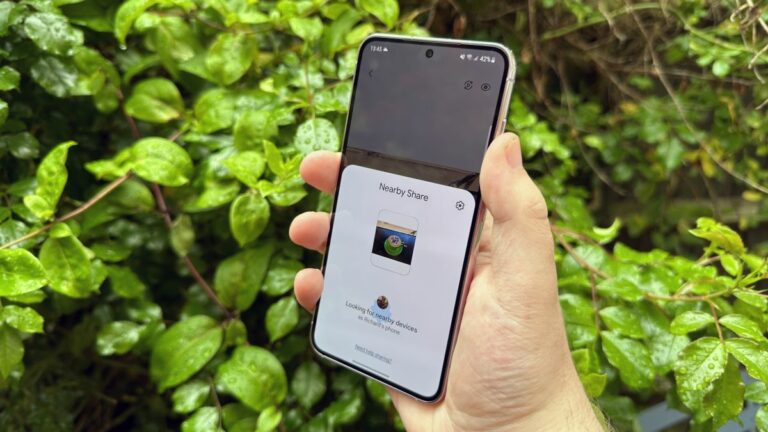Как использовать телевизор Samsung
Смарт-телевизоры Samsung – одни из лучших телевизоров на рынке, но даже широко известные смарт-телевизоры Samsung QLED могут быть сложными. Операционная система Tizen Smart TV предлагает множество функций и широкий выбор приложений, но по мере того, как каждый год добавляются новые функции, такие как новые потоковые сервисы, более глубокие элементы управления умным домом и большее голосовое взаимодействие, может быть труднее, чем когда-либо, знать, как Смарт-телевизоры Samsung оснащены интеллектуальными предложениями контента, несколькими голосовыми помощниками и возможностью управлять всем, от интеллектуального термостата до стиральной машины, но все эти удобные функции вызывают новые вопросы. Даже простые задачи, такие как настройка телевизора в первый раз или поиск меню для настройки изображения, являются более сложными, поскольку телевизоры делают больше, предлагают менее знакомые элементы управления и стараются больше думать за вас. Вот почему мы собрали вместе это удобное руководство, которое поможет вам решить наиболее распространенные проблемы смарт-телевизоров Samsung. С пошаговыми инструкциями и иллюстрациями меню мы здесь, чтобы упростить навигацию по вашему смарт-телевизору Samsung.
Какой у вас телевизор Samsung?
Чтобы найти подходящее руководство, которое поможет вам с телевизором, нужно знать, какой у вас телевизор. Выяснить, какая модель у вас на самом деле есть, может быть немного сложно, поскольку телевизоры обычно не украшены логотипами и названиями моделей, но есть несколько простых способов узнать фактический номер модели телевизора. Вы можете определить год выпуска телевизора, какие из наших практических руководств применимы к вашему телевизору, и даже поискать дополнительные вспомогательные материалы от Samsung. Найдите этикетку производителя на самом телевизоре. или сбоку от телевизора. Обычно это ненавязчивая этикетка, расположенная рядом с панелью разъемов, где вы найдете порты HDMI и другие соединения. На этикетках мелким шрифтом вы должны найти полный номер модели телевизора, а также серийный номер вашего отдельного устройства, информацию о требованиях к питанию и сертификатах FCC, и даже номер телефона службы поддержки клиентов. вы настраиваете новый телевизор, сфотографируйте эту этикетку для дальнейшего использования. Найдите информацию о модели в настройках телевизора. Вы также можете найти информацию о модели в меню настроек телевизора. На телевизорах Samsung QLED это можно найти, перейдя в раздел поддержки в меню настроек и ища вариант, который читает «информацию об устройстве» или «связаться с Samsung», в зависимости от вашей модели. Номер модели телевизора должен быть указан в информация под этой вкладкой. (Изображение предоставлено Samsung)
(Изображение предоставлено Samsung)
Начало работы со смарт-телевизором Samsung
Если вы купили телевизор LG в прошлом году, вы работаете с лучшей версией операционной системы Tizen от Samsung, и у нас есть инструкции, которые помогут вам разобраться в основах. Это включает в себя настройку вашего нового телевизора Samsung QLED, добавление или удаление приложений, которые вы найдете в магазине приложений Samsung, обновление программного обеспечения Samsung Smart TV и настройку голосовых помощников, предлагаемых на современных смарт-телевизорах Samsung. У нас есть пошаговые инструкции, которые проведут вас по меню настроек и функциям для управления телевизором Samsung.
Начало работы с новым телевизором Samsung QLED TV начинается с простого подключения, а затем включает настройку Wi-Fi, сопряжение пульта дистанционного управления и подключение устройств домашнего кинотеатра. Samsung даже предлагает автоматизированный процесс настройки для использования со смартфонами Samsung. Как устанавливать и удалять приложения на телевизоре Samsung.
На вашем телевизоре Samsung есть обширный магазин приложений Samsung, где вы можете найти популярные приложения, такие как Netflix, Hulu и Disney Plus. Хотите ли вы транслировать шоу, заниматься профессиональным спортом или управлять гаджетами умного дома, вы найдете нужные приложения с помощью быстрого поиска. Вот как найти новые приложения для смарт-телевизора Samsung, от просмотра магазина приложений Samsung до установки отдельных приложений. Наше руководство также проведет вас через процесс организации ваших приложений и удаления нежелательных сервисов с вашего смарт-телевизора. Как обновить программное обеспечение на вашем телевизоре Samsung.
Постоянное обновление прошивки смарт-телевизора Samsung позволит вам пользоваться новейшими функциями и защитить себя от новых угроз безопасности. Мы покажем вам, как обновить прошивку Samsung Smart TV и как настроить автоматические обновления, которые позволят вам наслаждаться последними новинками, не выключая шоу, которое вы смотрите. Как настроить Bixby и Alexa на вашем телевизоре Samsung.
Чтобы пользоваться всеми преимуществами вашего телевизора Samsung QLED TV, вам необходимо настроить один из двух интеллектуальных голосовых помощников, доступных на текущих телевизорах Samsung: помощник Samsung Bixby и Amazon Alexa.
Использование старого телевизора Samsung
Если ваш смарт-телевизор Samsung старше этого года, мы все равно поможем вам! Мы расскажем вам обо всех тонкостях старых телевизоров Samsung с помощью наших руководств по настройкам Samsung 2018 года. Это руководство отвечает на общие вопросы для всех моделей Samsung, использующих операционную систему Tizen Smart TV, и включает расширенные функции, такие как голосовой помощник Bixby. Даже если вы используете модель 2017 или 2018 года, многие особенности останутся такими же, как в нашем руководстве 2018 года.